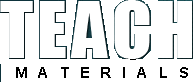
Разрезы
Создание простого разреза
Для создания разреза нажмите кнопку Разрез ![]() панели инструментов Расположение видов. Кнопка Линия
панели инструментов Расположение видов. Кнопка Линия ![]() панели инструментов Эскиз при этом автоматически переходит в нажатое состояние (активизируется инструмент рисования линии) для создания эскиза линии сечения.
панели инструментов Эскиз при этом автоматически переходит в нажатое состояние (активизируется инструмент рисования линии) для создания эскиза линии сечения.
Нарисуйте линию сечения. Как только вы закончите ее создание, разрезанный вид будет создан автоматически. Разместите вид на поле чертежа.
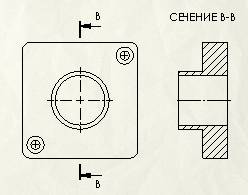
Создание ступенчатого разреза
Нажмите кнопку Линия ![]() панели инструментов Эскиз. Нарисуйте на виде чертежа линию разреза в виде ломаной. Не закрывая эскиз перейдите на панель Расположение видов и нажмите кнопку Разрез
панели инструментов Эскиз. Нарисуйте на виде чертежа линию разреза в виде ломаной. Не закрывая эскиз перейдите на панель Расположение видов и нажмите кнопку Разрез ![]() . Расположите созданный вид на поле чертежа.
. Расположите созданный вид на поле чертежа.
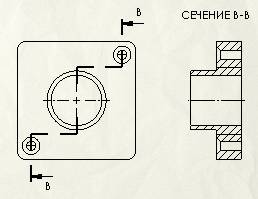
Редактирование линии разреза
Для редактирования линии разреза выделите обозначение разреза (например, В-В), правой кнопкой мыши вызовите контекстное меню, выберите в нем пункт Редактировать эскиз.
Также вы можете вызвать команду Редактировать эскиз нажатием правой кнопкой мыши на элементе Линия сечения В-В в Дереве конструирования (FeatureManager) и выбором соответствующей команды в контекстном меню.

Изменение направления взгляда
Нажмите клавишу Tab клавиатуры, перед тем как разместить вид, если необходимо изменить направление взгляда на разрез. Если разрез уже помещен на поле чертежа, подведите курсор мыши к обозначению разреза (например, В-В) и дважды кликните на нем.
Нажмите кнопку Разрез панели инструментов Расположение видов и проведите линию разреза.
Используйте команду Линия панели инструментов Эскиз для создания линии разреза, после чего нажмите кнопку Разрез панели инструментов Расположение видов.
Выберите вид и щелчком правой кнопки мыши вызовите контекстное меню. Выберите в нем пункт Обрезанный вид/ Редактировать обрезанный вид. Отредактируйте контур обрезанного вида.